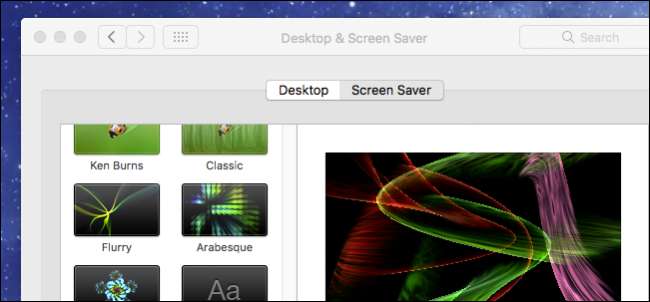
Bruker du fremdeles skjermsparer på din personlige datamaskin? Skjermsparere er ikke så nødvendige som de en gang var , men hvis du liker utseendet - eller bruker dem til nyttige ting som et "dagens ord" - har macOS fremdeles ganske mange du kan sette opp og konfigurere.
I SLEKT: Hvorfor skjermsparere ikke lenger er nødvendige
Skjermsparere ble opprinnelig designet for å forhindre innbrenning av bilder på eldre CRT- og plasmaskjermer. Ved å animere skjermen, sikrer en skjermsparer at statiske bilder ikke brenner mønstre i skjermen.
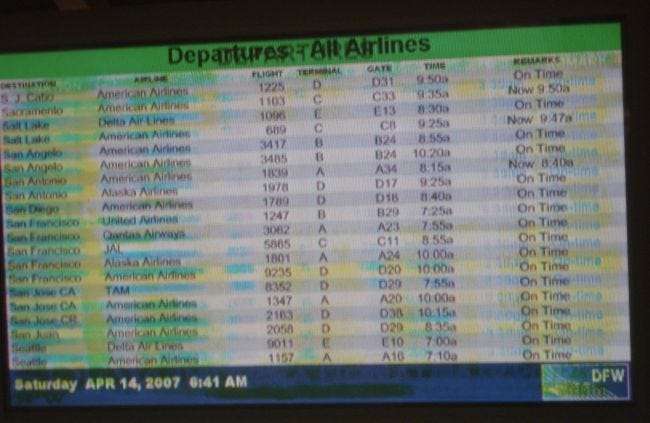
I dag er ikke dette innbrenningsproblemet et problem for LCD-skjermer, så skjermsparere har liksom falt utenfor veien. Likevel kan de være ganske kule og er en fin distraksjon. Derfor kommer de fremdeles på datamaskinen din, det være seg en Mac, en Linux-maskin, eller en Windows-PC .
Aktivere og konfigurere skjermsparere på macOS
Å sette opp en skjermsparer på din Mac er ganske enkelt, enten det er en av mange som følger med systemet, eller en du lastet ned og installert. For å komme i gang, åpner du først Systemvalg og klikker deretter “Desktop & Screen Saver”.

På skjermsparerpanelet er det en venstre rute der du kan velge skjermsparer og en høyre rute der du kan se en liten forhåndsvisning.
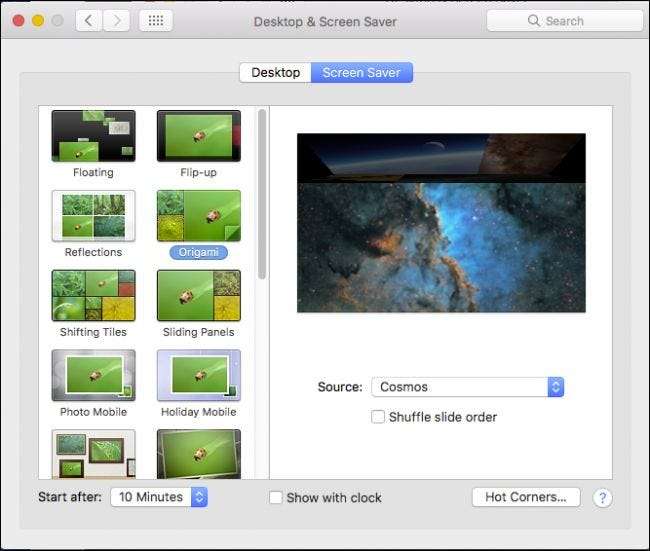
Den øverste delen av venstre rute er tung med skjermsparere for fotoalbum, mens bunnen er der du finner mer tradisjonelle grafiske og tekstbaserte typer skjermsparere.
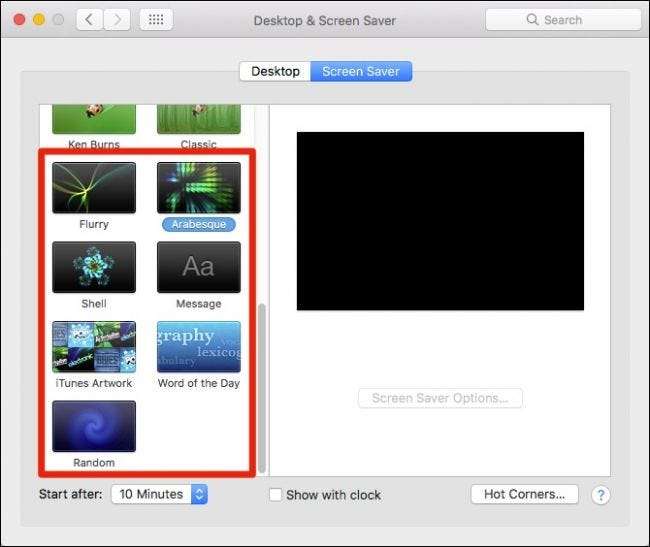
For fotoalbumvarianten kan du velge en kilde som forhåndsdefinerte samlinger, nylige fotohendelser, eller du kan velge en tilpasset mappe eller et fotobibliotek.
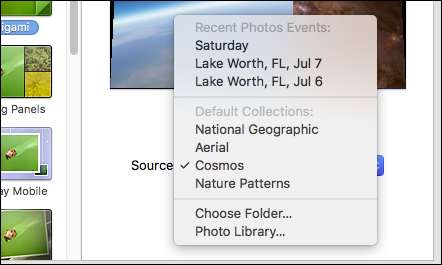
Under skjermspareren er det varigheter du kan velge når skjermspareren aktiveres. Du kan stille inn hvor som helst fra “Aldri” (av) opptil en time. Alternativet er også tilgjengelig for å vise klokken over toppen av skjermspareren, slik at du kan holde oversikt over tiden selv når skrivebordet ditt er skjult.

Deretter sjekk ut alternativene for varme hjørner. Her er hver meny et hjørne du kan sette opp for å utføre en bestemt handling når du drar musen inn i den. Så du kan sette den opp for å starte (eller deaktivere) skjermspareren, starte Mission Control, Notification Center og så videre.
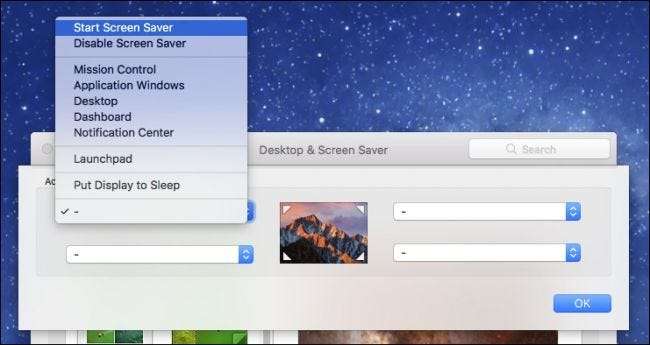
Ikke glem å sjekke alternativene til en skjermsparer. Ikke alle vil ha alternativer, men mange vil, enten det er muligheten til å endre tekstoutput, farger, hastighet og så videre.
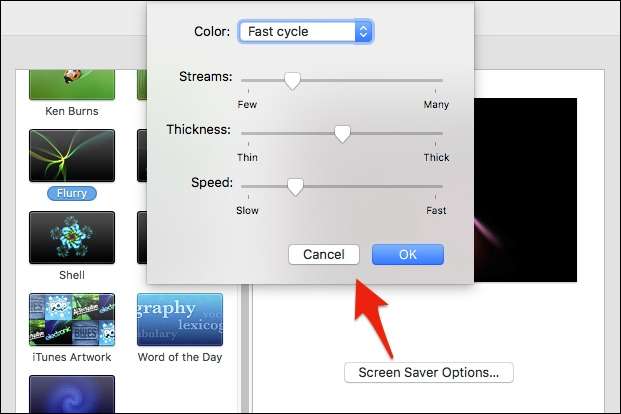
Du er ikke begrenset til skjermsparere som bare kommer på din Mac, men det er fortsatt mange alternativer der ute på Internett.
Installere nye skjermsparere på din Mac
Du er kanskje lei av de som følger med datamaskinen din, så angi destinasjonen din for Google og søk etter noen nye . Du kan også sjekke ut Skjermsparere Planet eller denne kuraterte listen på GitHub for noen fantastiske. For å installere en skjermsparer på din Mac, må du først laste den ned, deretter åpne DMG (eller hvilken som helst containerfil den kommer i) og deretter dra den til en av to mapper.
Hvis du bare vil installere skjermspareren på profilen din (krever ikke administratorrettigheter), drar du filen til Skjermsparere mappen i Hjem mappe.
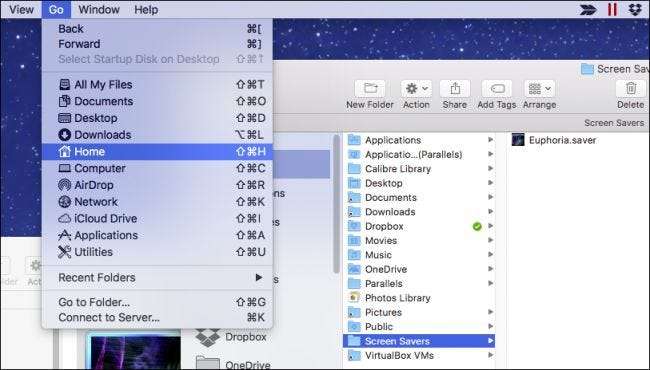
Hvis du vil installere skjermspareren for hele systemet ditt, noe som betyr at andre brukere kan angi det på profilene sine, trenger du administratorrettigheter.
Dra skjermsparerfilen til / Bibliotek / Skjermsparere .
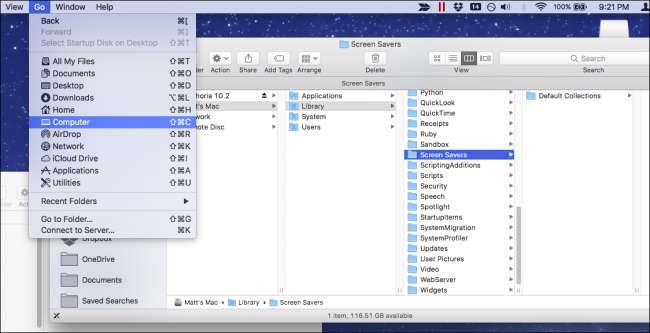
Klikk deretter på “Godkjen” og skriv inn legitimasjonen din (vanligvis bare passordet ditt).
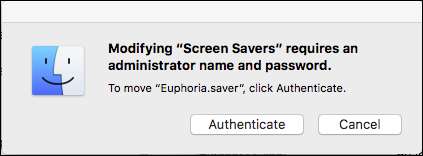
Nå, uansett, kan du velge den nye skjermspareren din, og den vises på datamaskinen din etter den angitte varigheten, eller du flytter musen til et varmt hjørne.
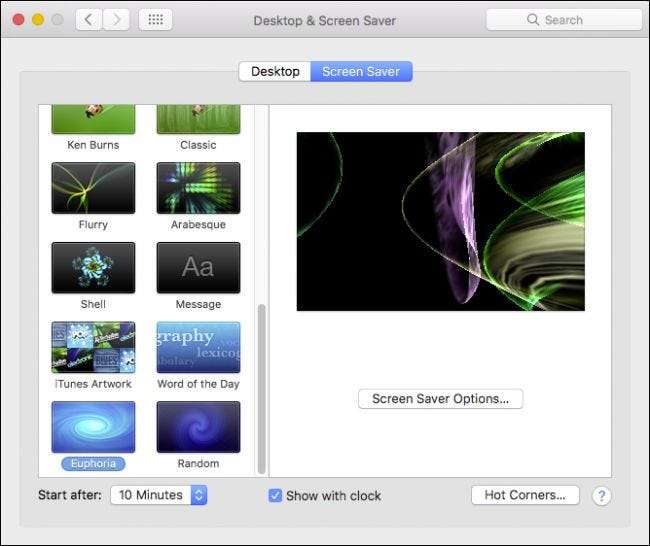
Ikke glem, du kan også still inn skjermspareren til Mac til å kjøre som skrivebordsbakgrunn med en kul liten kommandolinjehack.
I SLEKT: Hvordan bruke en skjermsparer som bakgrunn på OS X
Det dekker det. Skjermsparere er en ganske enkel del av din Mac å forstå, men det er fortsatt hyggelig å kjenne til alle funksjonene og alternativene som følger med dem.







